Mungkin sebagian dari kalian pernah mengalami laptop secara mendadak hilang suaranya. Hal semacam ini memang bisa membuat panik, terlebih lagi bagi kamu yang tidak memahami apapun segala hal yang berkaitan dengan laptop/komputer.
Jika dipahami dari permasalahannya, maka hilangnya audio dari laptop kamu bisa dikategorikan sebagai masalah software maupun hardware.
Lebih jelasnya, software berarti masalahnya terletak di program atau driver. Sedangkan untuk hardware berarti titik permasalahan ada di perangkat keras baik itu kabel audio yang terputus, atau komponen tertentu mengalami kendala.
Melansir dari Teknohow, untuk melakukan proses troubleshooting (pengecekan) secara manual, kamu perlu mencoba beberapa cara untuk mengatasi laptop yang tidak ada suaranya.
Perhatikan dengan saksama panduan berikut agar kamu tidak kebingungan.
Contents
Cara Mudah Mengatasi Speaker Laptop Tidak Ada Suara
Sebelumnya kami ingin mengingatkan bahwa beberapa cara dibawah mungkin membutuhkan keterampilan dan pemahaman mengenai sistem komputer/laptop.
Apabila kamu sudah siap berikut beberapa tahapan yang bisa dicoba:
1. Pastikan Mute Off
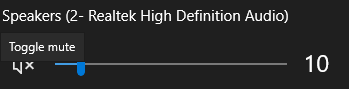
Oke, ini mungkin terdengar sepele, sebaiknya kamu pastikan terlebih dahulu laptop tidak dalam keadaan mute (hening).
Terkadang beberapa bug menyebabkan pengaturan ini diaktifkan secara tiba-tiba meskipun kamu tidak melakukannya.
Oleh karena itu, pastikan mute benar-benar dalam kondisi off.
2. Update Driver Sound
Tahukah kamu bahwa versi driver yang sudah lawas bisa menimbulkan permasalahan ini?
Untuk langkah pertama, kamu bisa mencoba untuk mengupdate drivernya terlebih dahulu ke versi yang lebih baru. Berikut arahannya:
Langkah 1: Kamu bisa mengunjungi pengaturan tingkat lanjut dengan mengetik “device manager” di bagian pencarian Windows.
Langkah 2: Klik opsi DW-IF27 hingga muncul beberapa driver Audio.
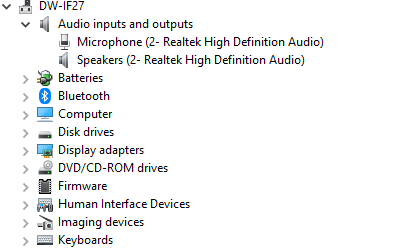
Langkah 3: Klik kanan pada driver Speakers (2-Realtek High Definition Audio) untuk menampilkan opsi “update driver”.
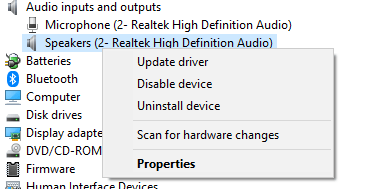
Langkah 4: Klik pada bagian driver update otomatis, nanti sistem akan mencarikan versi driver terbaru untuk perangkat kamu.
Baca Juga: Perbedaan 32 Bit dan 64 Bit
3. Reinstall Driver
Untuk melakukan reinstall driver audio, kamu perlu mengunjungi bagian “device manager.” Setelah itu ikuti arahan berikut:
- Arahkan kursor ke bagian speaker/audio
- Kemudian, klik tombol mouse/touchpad kanan
- Setelah itu, klik pada bagian “uninstall driver”
- Secara otomatis driver audio akan terhapus, pastikan laptop sudah terkoneksi dengan internet untuk proses penginstalan driver otomatis
4. Install Ulang OS Windows
Sudah mencoba cara di atas tapi audio masih belum kembali normal? Sepertinya kamu perlu melakukan install ulang OS Windows.
Pada beberapa kasus hal ini bisa menyelesaikan masalah hilangnya audio secara tiba-tiba.
Untuk yang satu ini sedikit rumit, kamu bisa mencari sumber referensi secara lebih mendalam melalui video tutorial yang beredar di Youtube.
5. Gunakan Speaker Eksternal
Apabila semua langkah di atas sudah kamu coba dan tidak membuahkan hasil, maka bisa dipastikan permasalahannya terletak pada hardware (perangkat keras).
Hal ini tentu bisa dikatakan lebih rumit, karena untuk proses troubleshooting harus dilakukan dengan cara membongkar dan melakukan pengetesan pada kabel dan komponen lainnya yang berkaitan dengan audio.
Dengan demikian satu-satunya solusi termudah dan cepat untuk mengatasi laptop tidak ada suara adalah dengan membeli speaker eksternal yang biasanya tersedia dalam dua model, yakni bluetooth atau kabel USB.
Sekali lagi kami ingatkan metode-metode di atas memerlukan keterampilan dan pemahaman yang baik dalam bidang program dan teknologi.
Terutama untuk proses install ulang, apabila kamu benar-benar awam dan tidak tahu apa yang harus dilakukan maka lebih baik menggunakan layanan jasa profesional terdekat.
Ya, itu dia informasi yang dapat kami sampaikan berkaitan dengan cara mengatasi laptop tidak ada suara.
